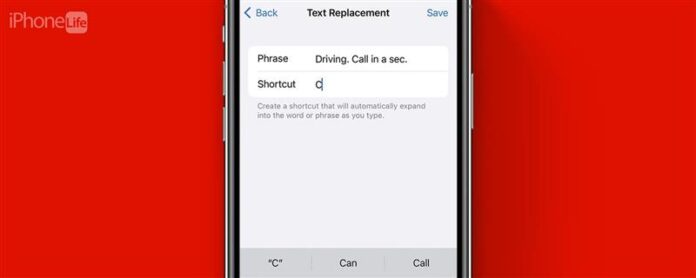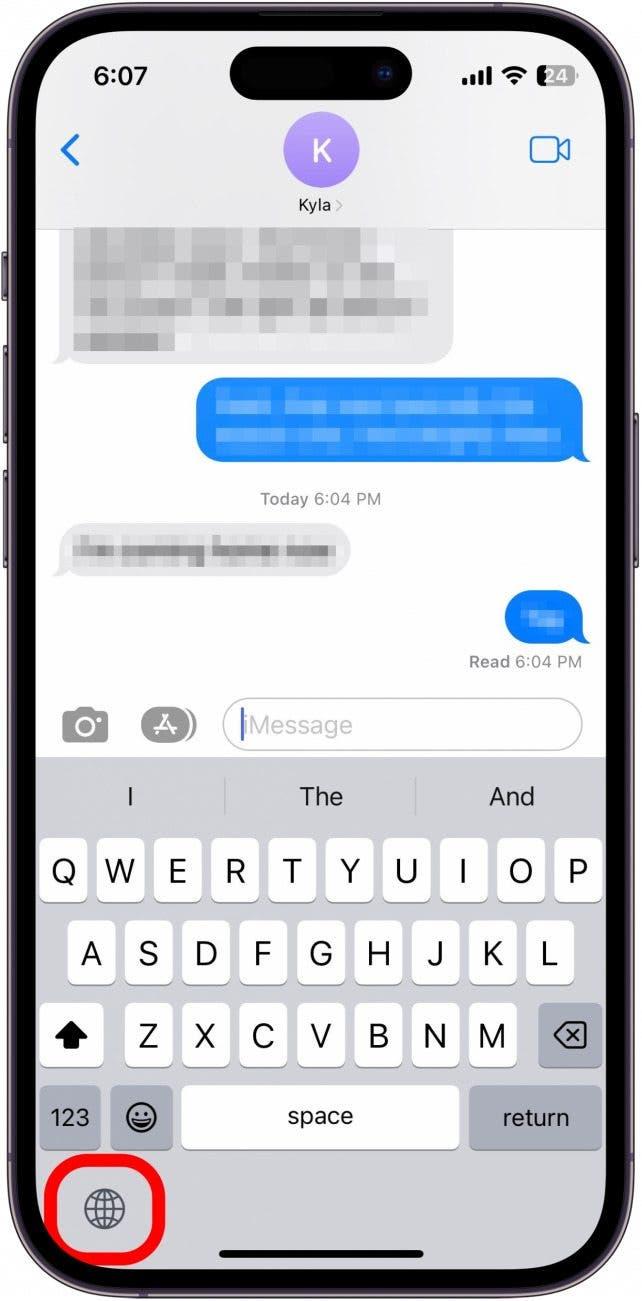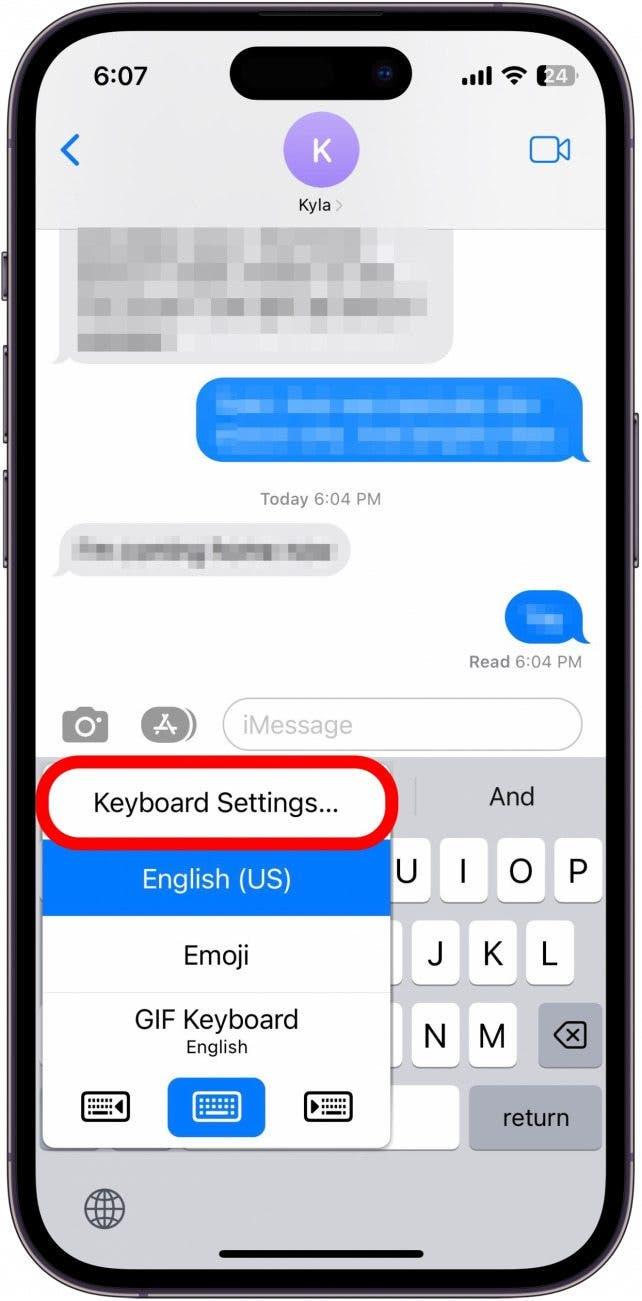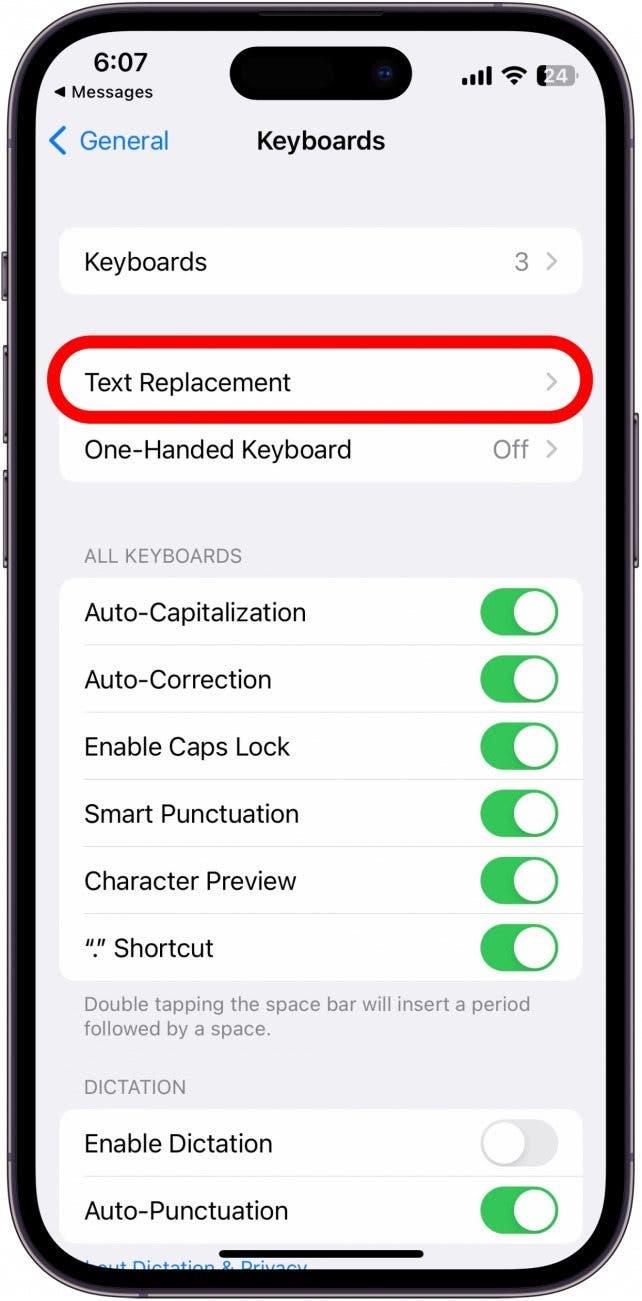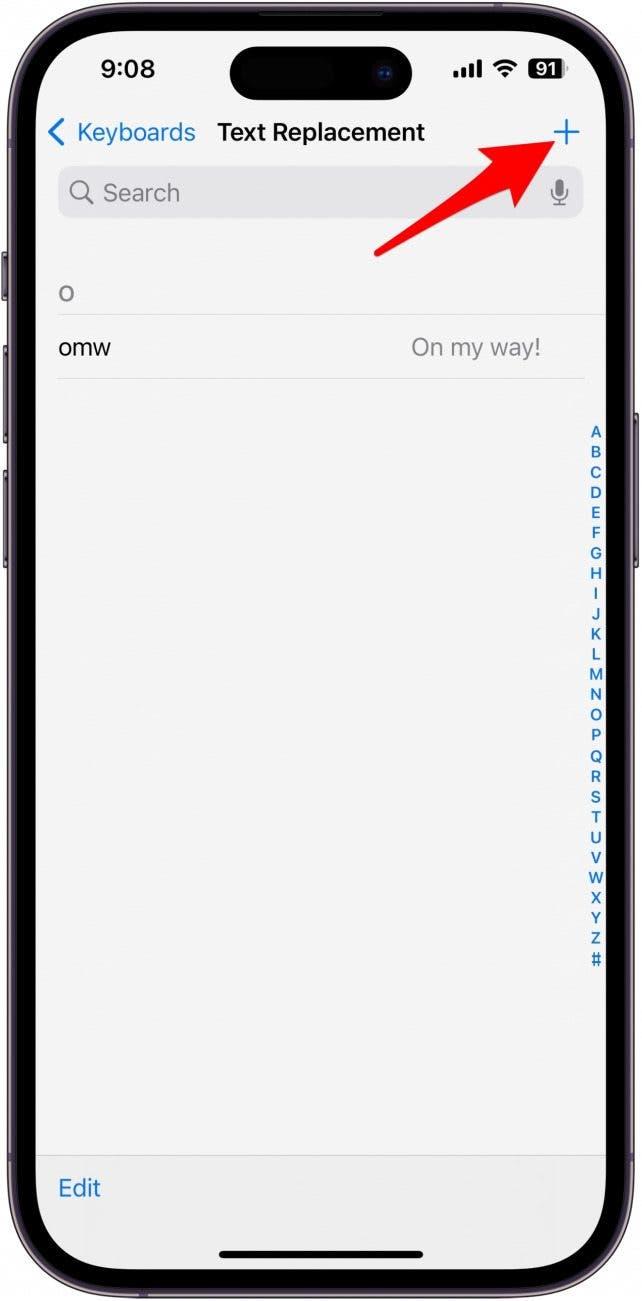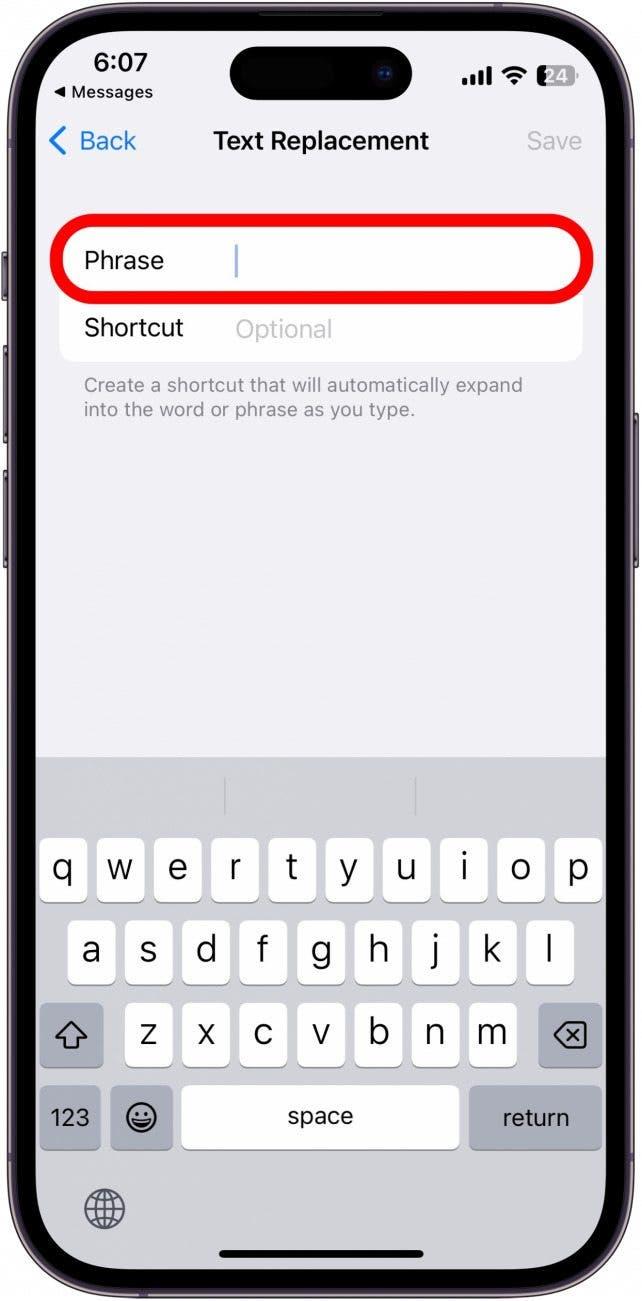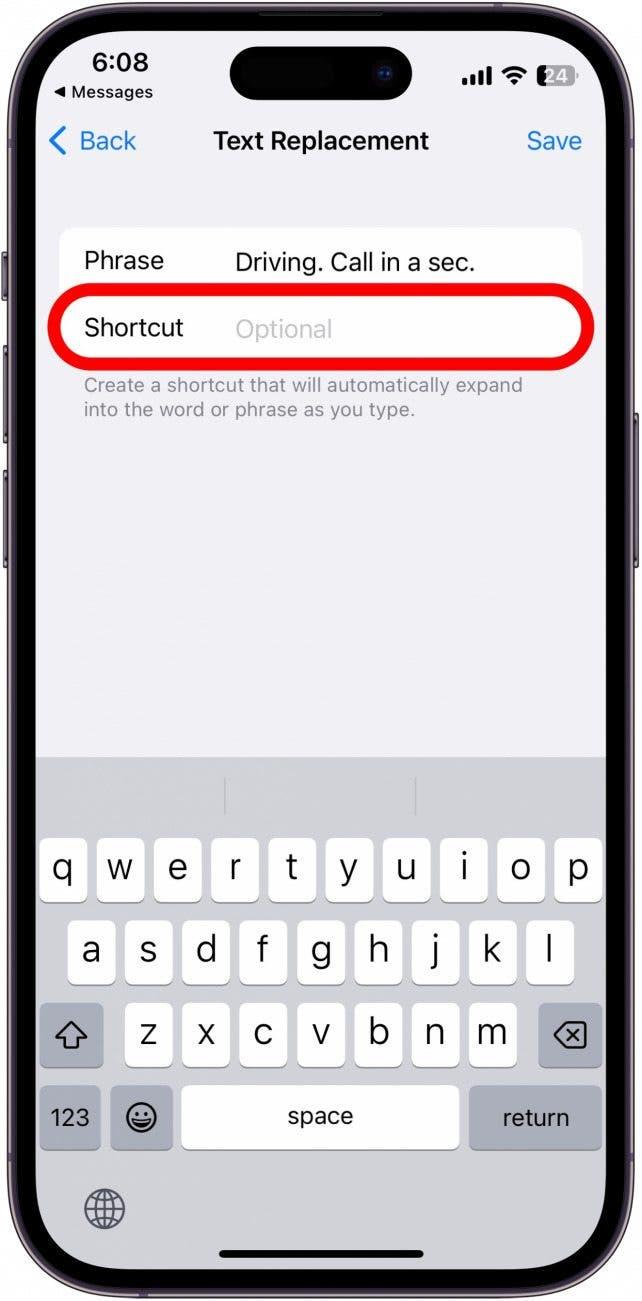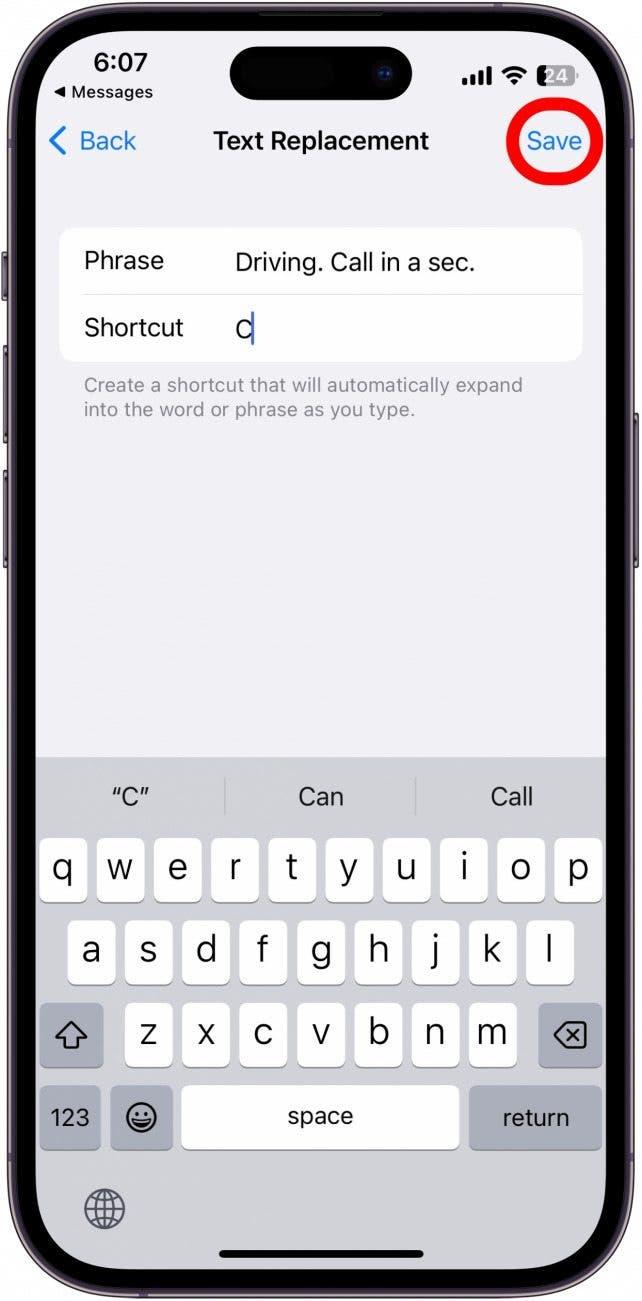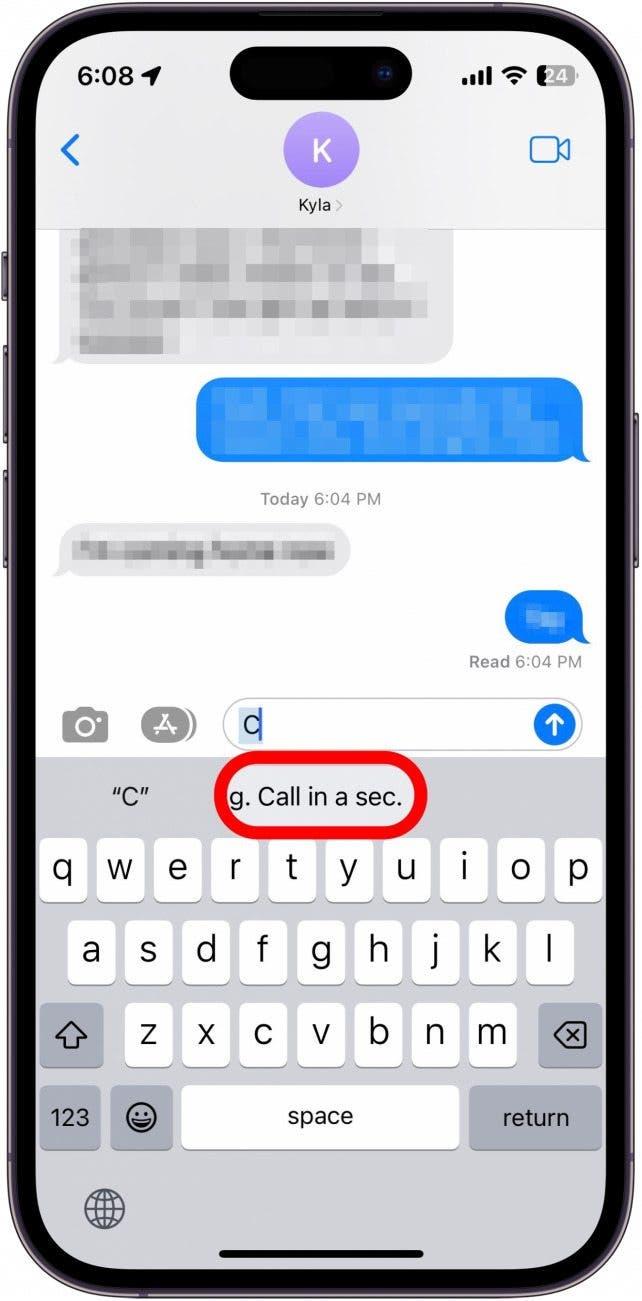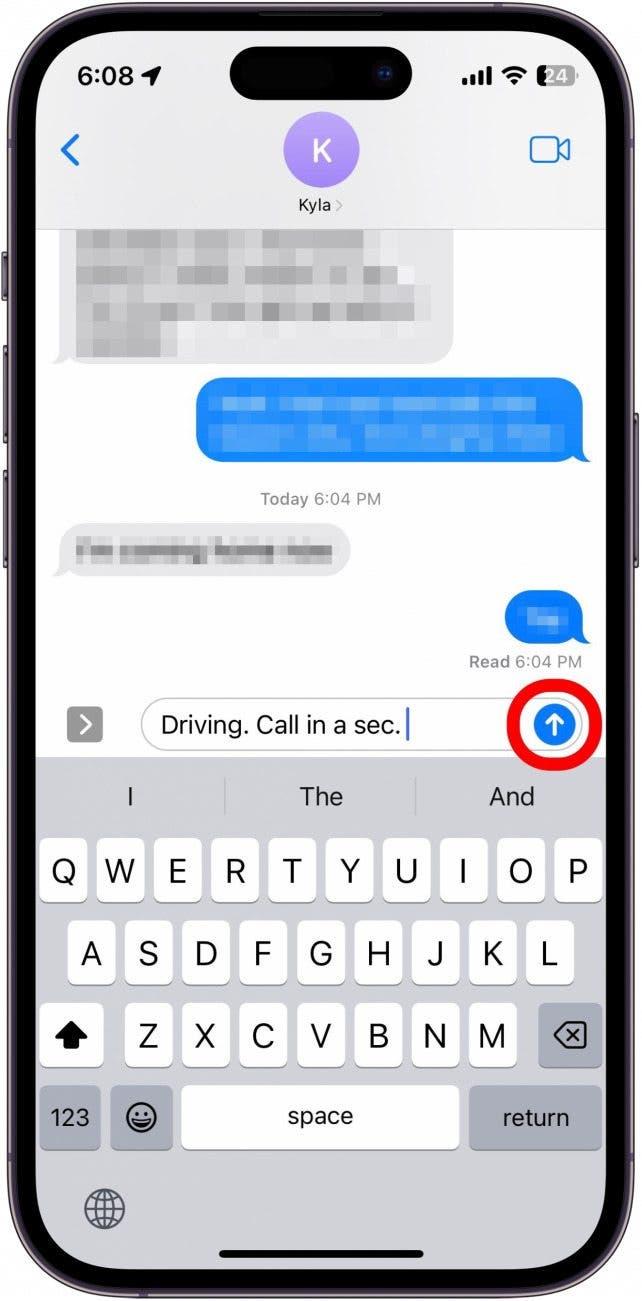Merk je ooit dat je wordt gespamd met telefoontjes van iemand die niet weet dat je het druk hebt, of merk je dat je steeds weer dezelfde boodschap schrijft terwijl je op het werk bent? Blijkt dat u naar uw toetsenbordinstellingen kunt gaan en een enkele letter programmeren om een geschreven bericht van uw keuze te activeren. In deze tip zul je erachter komen hoe je sms -snelkoppelingen op de iPhone kunt gebruiken.
Waarom je van deze tip houdt
- Stuur voorgeschreven berichten door een enkele letter te typen, zodat u vrienden of familieleden kunt sms’en, zelfs als u het druk hebt.
- maak een snelkoppeling als u merkt dat u regelmatig een bepaald antwoord typt.
Gebruik iPhone -sneltoetsen om voorgeschreven berichten te verzenden
In plaats van dringende teksten van vrienden of familieleden te negeren, gebruikt u een sneltoets om hen snel te laten weten dat u het druk hebt. Voor meer iPhone -sms -tips en trucs, zorg ervoor dat u aanmeld voor onze vrije punt van de dag nieuwsbrief! Hier is hoe u sms -snelkoppelingen op de iPhone kunt gebruiken om voorgeschreven berichten te verzenden:
- Houd in elk tekstveld de toetsenbordknop ingedrukt .

- Tik op toetsenbordinstellingen .

- Tik Tekstvervanging .

- Tik op de knop plus rechtsboven.

- Typ in de sectie zin het geschreven bericht dat u wilt instellen. Misschien zoiets als ‘rijden. Bel in een seconde. ” of “Heel erg bedankt. Ik zal dit bekijken en contact met je opnemen. ”

- Kies in de sectie sneltoets een letter of symbool op het toetsenbord dat u gebruikt om het bericht te activeren. Het kan elke letter, letters of symbool zijn die je leuk vindt, zolang je je kunt herinneren welke letter je hebt gekozen. Maar houd er rekening mee dat u per ongeluk de boodschap met die letter of symbool kunt activeren, dus kies verstandig!

- Tik opslaan .

- Nu kunt u naar elk tekstveld gaan en die letter typen. U ziet uw voorgeschreven bericht verschijnen in het vak tekstsuggestie onder het toetsenbord.
- U kunt erop tikken of gewoon op de ruimtebalk drukken.

- Druk vervolgens op Stuur om uw bericht te verzenden. Het is zo simpel!

Nu weet je hoe je snelkoppelingen op je iPhone -toetsenbord kunt gebruiken! U kunt uw gekozen bericht zo vaak bijwerken als u wilt. Snel, gemakkelijk en potentieel levensreddende (of relatiebesparende)! Als u de tactiele feedback van een fysiek toetsenbord wilt repliceren, bekijk dan zeker onze tip op Hoe toetsenbordhaptics op uw iPhone te inschakelen .